한 해가 시작되면서 직장인은 연말정산을 하게 됩니다. 연말정산으로 환급을 받거나 세금을 추가로 내야 할 때 보통 2월 월급에서 추가되거나 차감이 됩니다. 환급받으면 좋겠지만 세금을 추가로 내야 한다면 매달 고정적인 지출이 있는 상황에서 난감할 수 있습니다. 사전에 미리 환급금을 알 수 있다면 미리 계획을 세울 수 있겠죠? 그래서 오늘은 연말정산 환급금을 모바일에서 미리 조회하는 방법을 알아보겠습니다.
연말정산 환급금 모바일 조회
연말정산 간소화 서비스를 모바일 손택스 앱에서 이용하듯이 환급금 조회도 손택스 앱에서 간편하게 할 수 있습니다. 우선 스마트폰에 손택스 앱이 설치되어 있어야 하고 본인의 총급여와 기납부세액을 정확히 알고 있어야 합니다. 전년도 총급여와 기납부세액을 몰라도 전전년도 총급여와 기납부세액으로 조회는 할 수 있지만 오차가 발생할 수 있습니다.
환급금 조회 방법

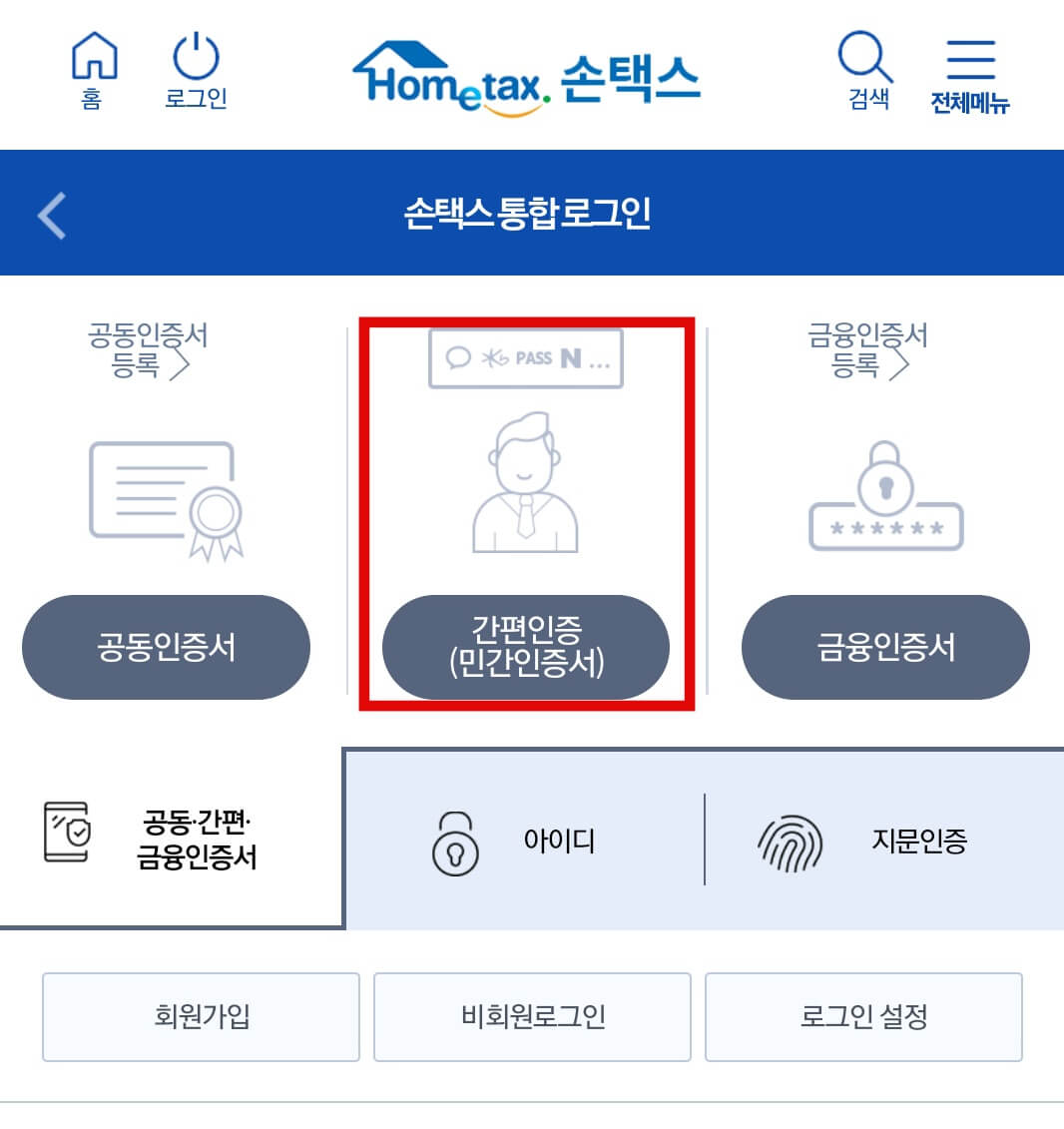
먼저 모바일 손택스 앱을 실행해 로그인합니다. 간소화 서비스를 우선 이용해야 하기 때문에 꼭 공동·금융인증서 로그인 또는 민간 증명서 로그인을 해야 합니다. 민간 증명서가 로그인하기도 편하고 여러 서류 발급 등 활용도가 높아 발급받아 놓는 걸 추천합니다.
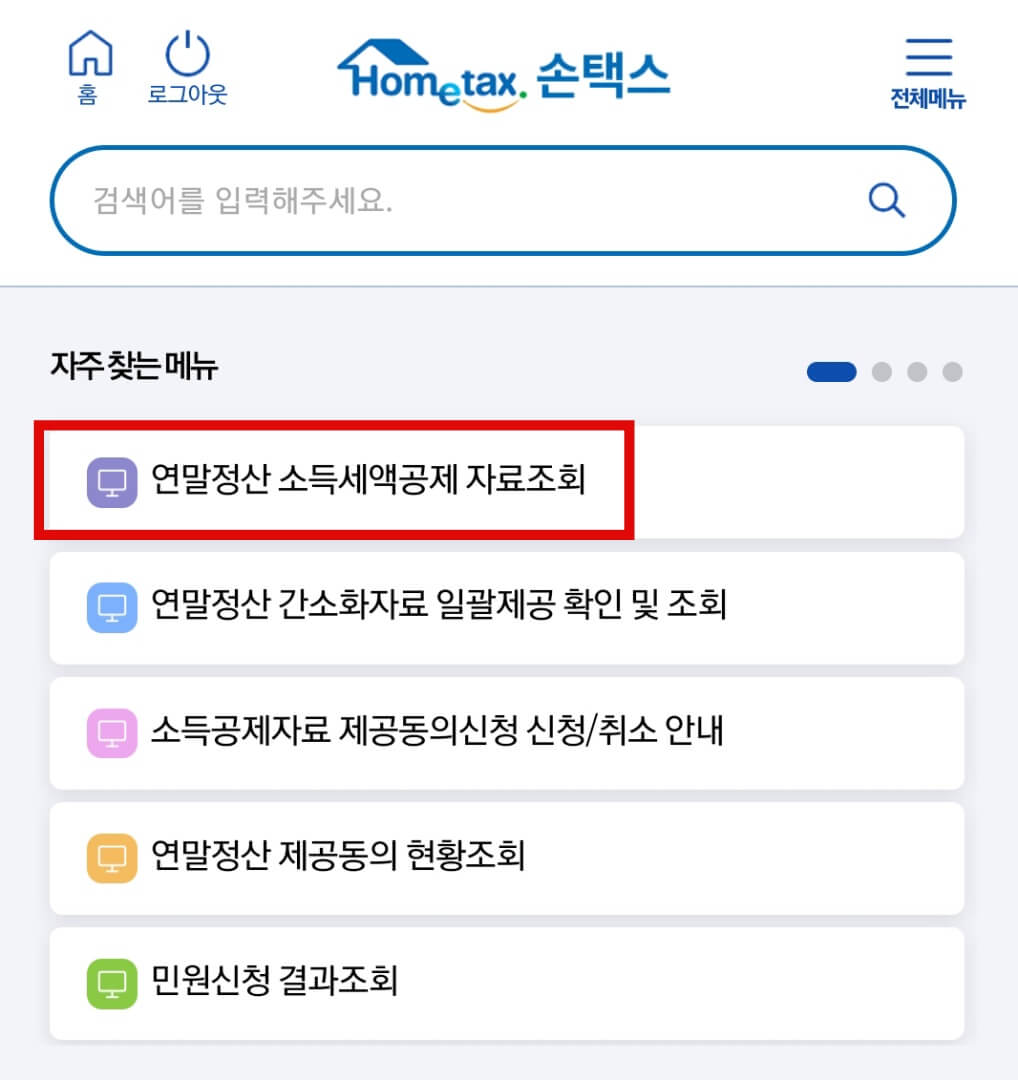
로그인하고 자주 찾는 메뉴에 '연말정산 소득 세액공제 자료조회'를 선택합니다. 만약 자주 찾는 메뉴에 나오지 않으면 '전체 메뉴' → '장려금·연말정산·전자기부금' → '연말정산 간소화' → '근로자 소득·세액공제 자료조회'를 차례대로 누르면 같은 화면으로 이동됩니다.

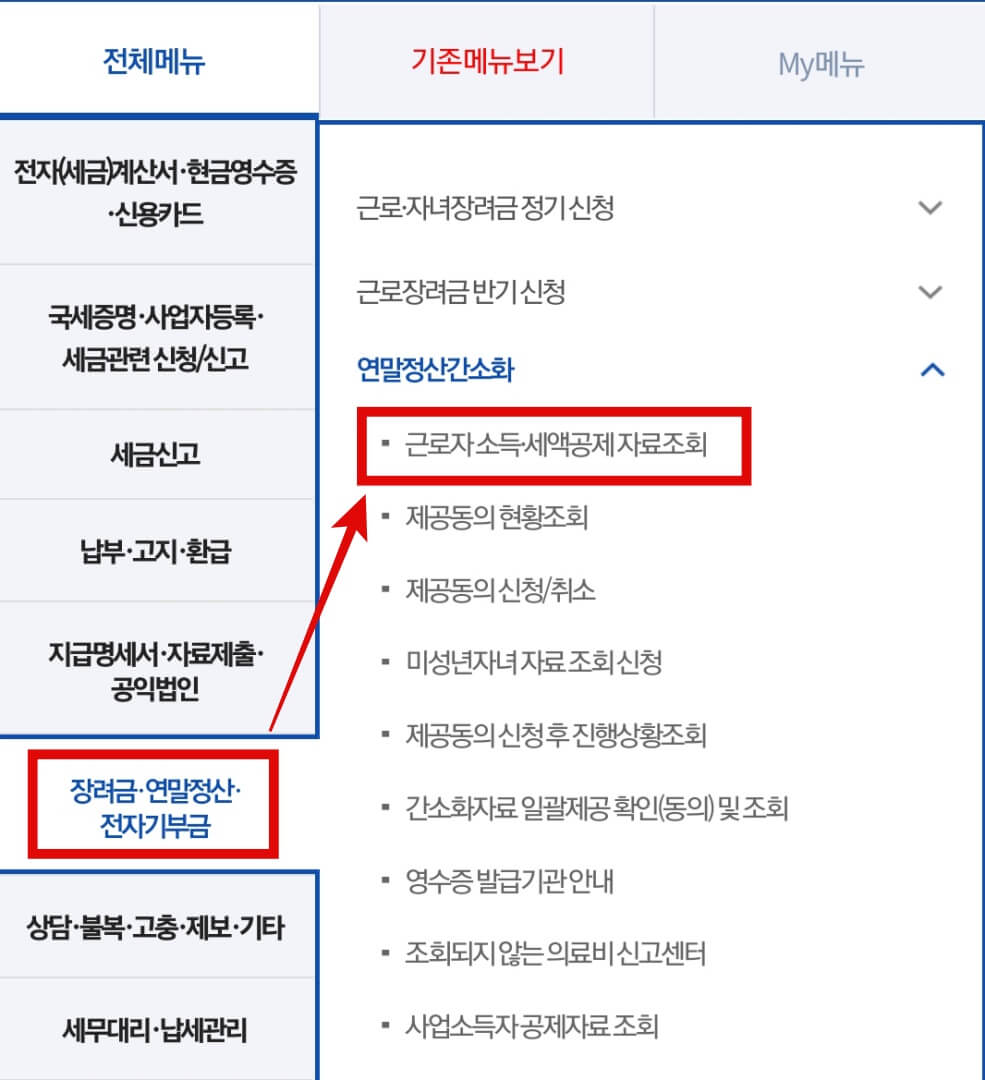
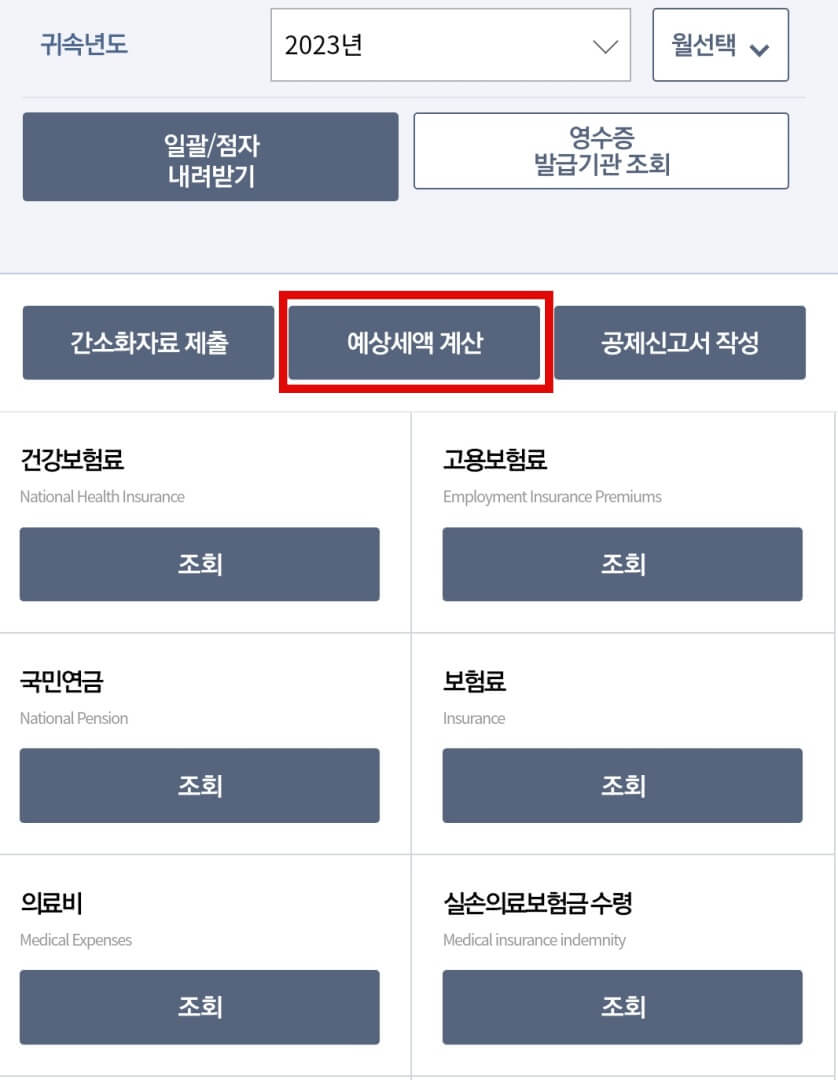
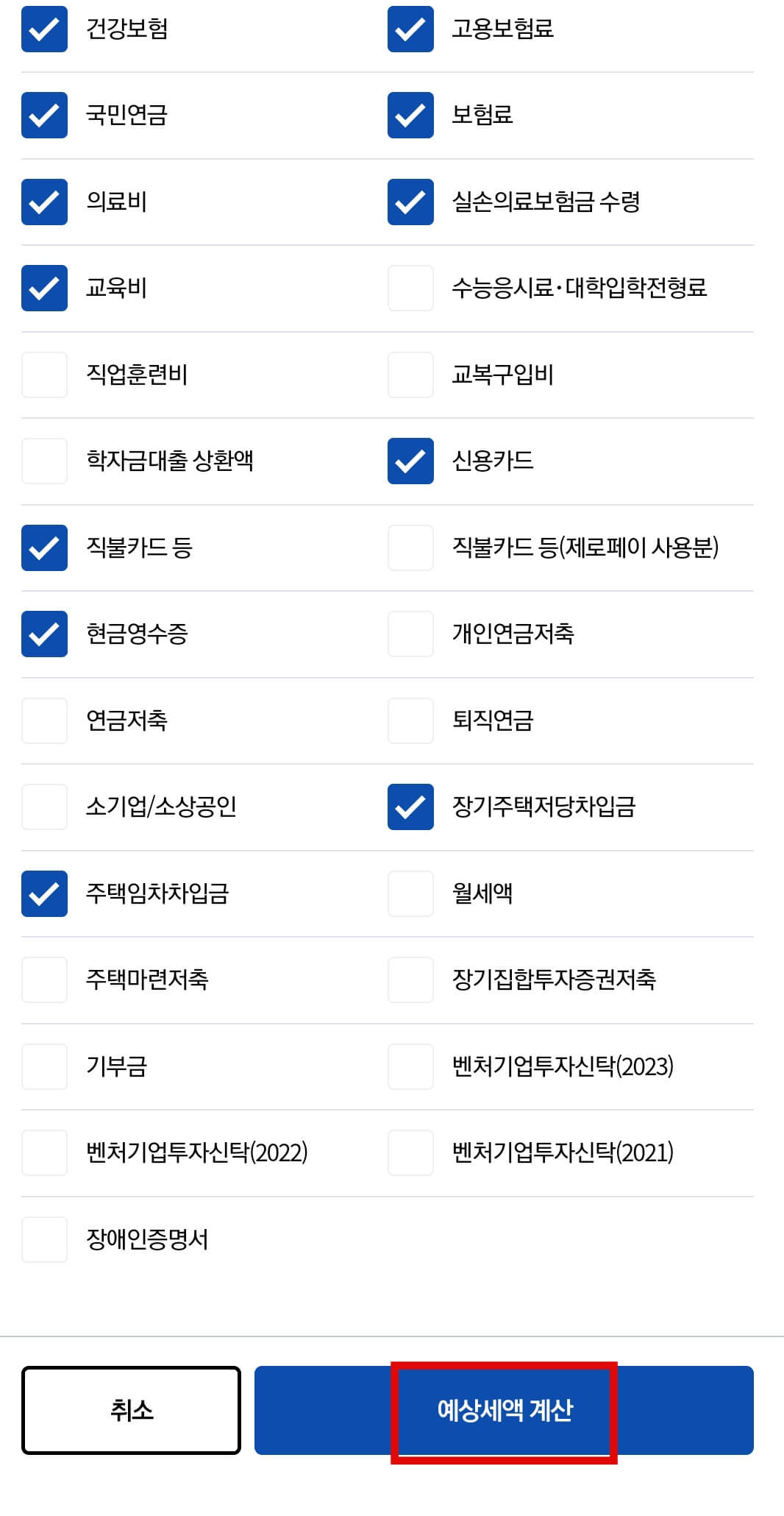
예상 세액을 계산하기 위해 소득·세액공제 자료를 조회하고 상단에 있는 '예상 세액 계산'을 선택하면 본인에게 적용되는 공제 항목이 체크되어 있습니다. 확인 후 하단에 '예산 세액 계산'을 다시 눌러 줍니다. 손택스에서 간소화 서비스를 이용하는 방법은 아래 링크를 참고 바랍니다.
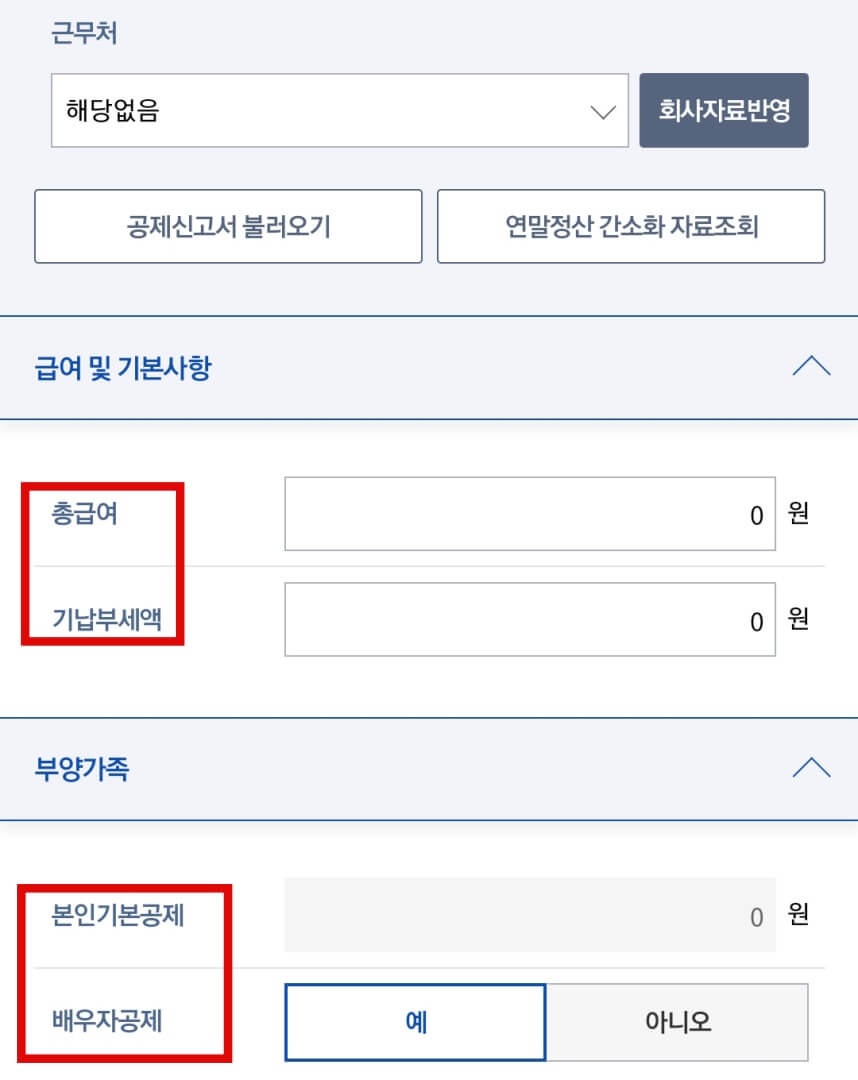
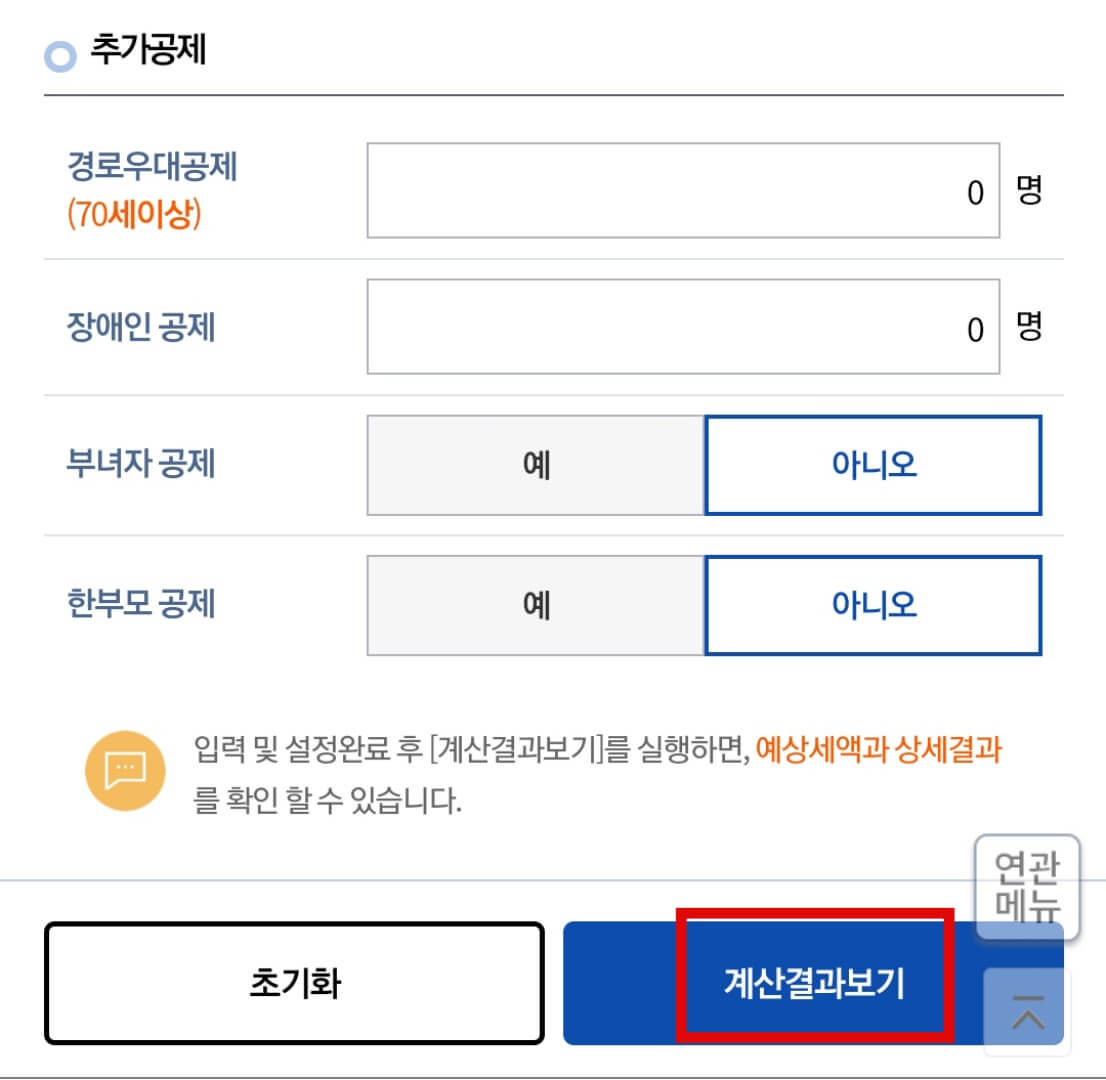
이제 예상 세액을 계산하면 됩니다. 총급여와 기납부세액을 입력하고 부양가족과 추가공제에 본인 상황에 맞게 선택한 후 '계산 결과보기'를 누르면 환급금이 조회됩니다.
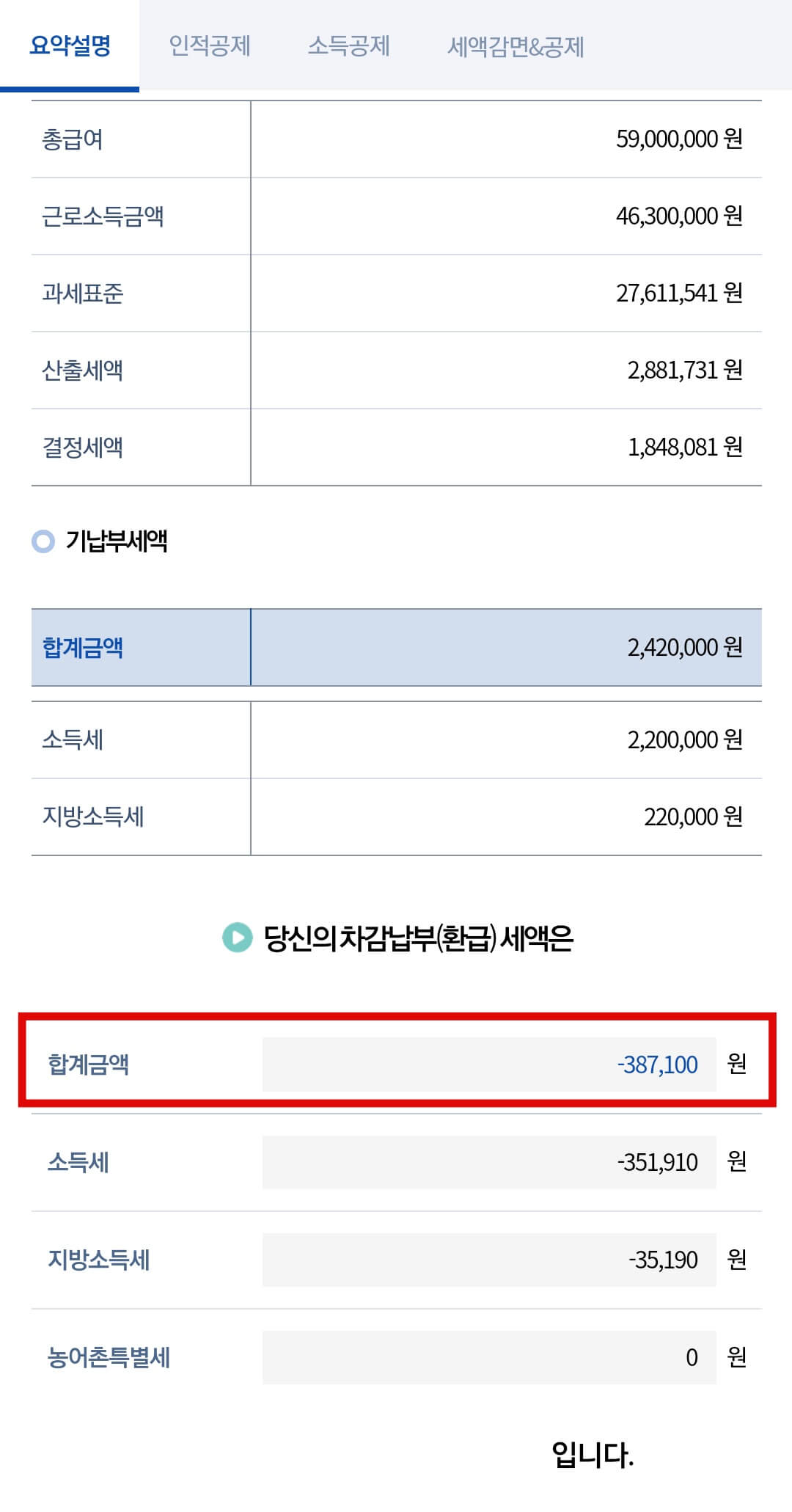
산출 세액, 결정세액 등 여러 항목이 나오지만 우리는 하단에 '당신의 차감 납부(환급) 세액'만 확인하면 됩니다. 합계 금액에 마이너스(-)가 있으면 환급받는 금액이고 마이너스(-)가 없으면 추가로 내야 하는 세금입니다.
※ 총급여 및 기납부세액 조회
총급여와 기납부세액을 정확히 알고 있다면 그대로 적용하면 되지만, 모르는 경우에는 대략적인 총급여와 기납부세액을 조회할 수 있습니다.
1. 총급여 조회
전년도 총급여는 연말정산 기간이 끝나고 조회되기 때문에 전전년도 총급여를 조회해 전년도 총급여를 대략 파악해야 합니다. 예를 들어 2023년 귀속 환급금을 조회하려면 2022년 총급여를 조회해 2023년도의 총급여를 대략 파악해야 합니다. 총급여 조회는 '소득금액증명원'을 발급하면 알아볼 수 있고 소득금액증명원 발급 방법은 아래 링크 남겨놓겠습니다.
2. 기납부세액 조회
기납부세액은 손택스에서 간단하게 조회해 볼 수 있습니다. 따로 로그인하지 않아도 조회할 수 있습니다.

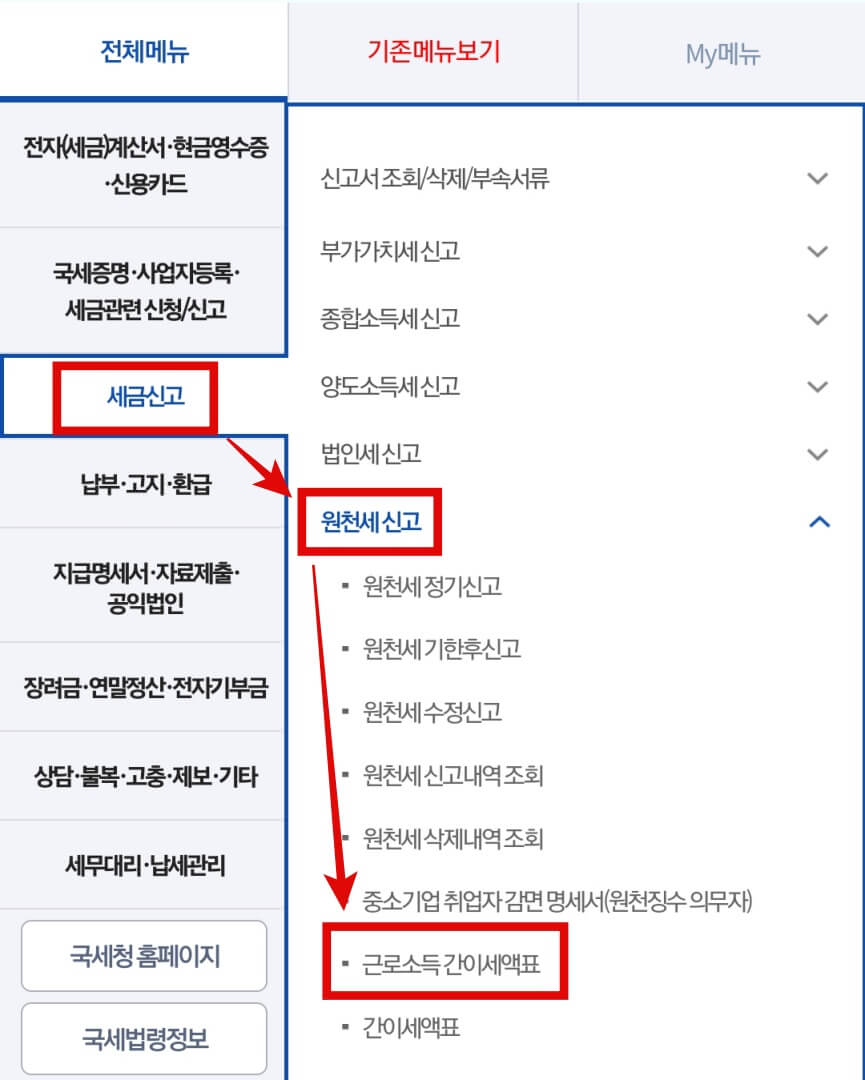
손택스 앱을 실행해 '전체 메뉴' → '세금 신고' → '원천세 신고' → '근로소득 간이세액표'를 차례대로 누르면 기납부세액을 조회할 수 있는 화면이 나옵니다.
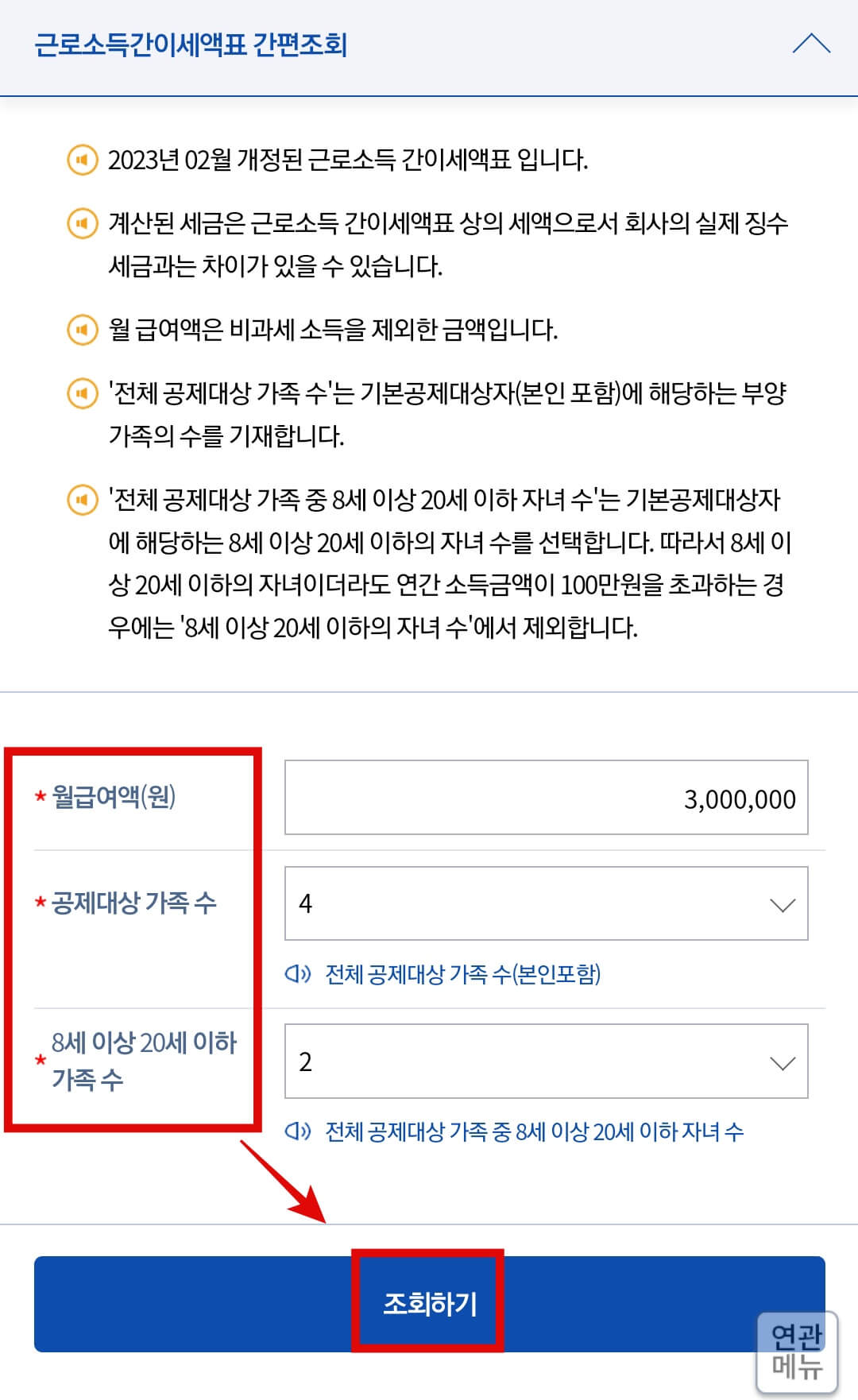
여기에서 월 급여와 본인 포함 공제 대상 가족 수, 8세 이상 20세 이하 가족 수를 입력하고 '조회하기'를 누르면 기납부세액이 조회됩니다. 여기서 중요한 점은 월 급여를 입력하는 부분입니다. 본인이 받는 월급여를 입력하면 상여금에 대한 기납부세액은 조회되지 않습니다.
상여금 없이 매달 비슷한 월급을 받는 경우는 월급을 입력해서 조회하면 되지만 상여금을 받으면서 상여금에 대한 세금도 납부하고 있는 경우는 전전년도 총급여에서 12를 나누어 입력해야 더 정확한 환급금을 조회할 수 있습니다.
예를 들어 전전년도 총급여가 3,600만원이라면 월 급여에 12를 나눈 300만원을 입력하면 됩니다.

월 급여를 입력하고 조회하기를 누르면 세액을 선택할 수 있습니다. 본인이 어떤 걸 선택했는지 모르면 회사에 문의해 보거나 기준치인 100%를 선택하면 됩니다.
이제 하단에 '납부세액의 합계액'을 확인해 보면 기납부세액을 확인할 수 있습니다. 여기서 조회된 금액은 매달 낸 기납부세액으로 환급금 조회 시 기납부세액에는 12를 곱해 입력해야 합니다.
이렇게 연말정산 환급금 조회 방법과 총급여 및 기납부세액을 대략 조회하는 방법을 알아보았습니다. 자료를 제출하고 시간이 지나면 회사에서 알아서 처리해 주지만 자산을 좀 더 체계적으로 관리할 수 있도록 한 번쯤 조회해 보길 바랍니다.
'정보마당' 카테고리의 다른 글
| 크롬 홈 버튼 설정 방법 및 단축키 (1) | 2024.02.07 |
|---|---|
| 크롬 시작페이지 변경 설정 방법 (1) | 2024.02.06 |
| 국민건강보험공단 피부양자 신청 방법(지역가입자 -> 직장가입자 피부양자 신청) 온라인 등록 방법 (0) | 2024.02.04 |
| 크롬 원격 데스크톱 설치 및 PC 원격제어 연결 방법 (0) | 2024.02.01 |
| 연말정산 환급금 조회 방법(총급여 및 기납부금액 조회) (1) | 2024.01.26 |
| 연말정산 간소화 미제공 항목 및 필요 서류 (0) | 2024.01.25 |
| 연말정산 간소화 모바일 자료 조회/PDF 저장 방법 (0) | 2024.01.24 |
| 연말정산 간소화 서비스 자료 조회 방법 (2) | 2024.01.23 |

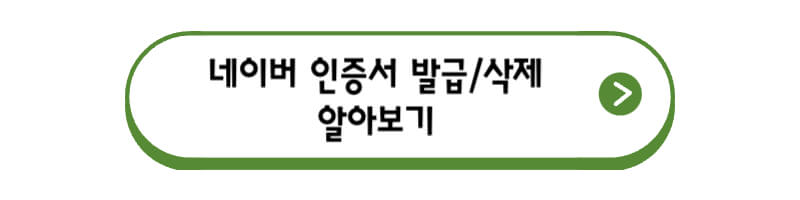
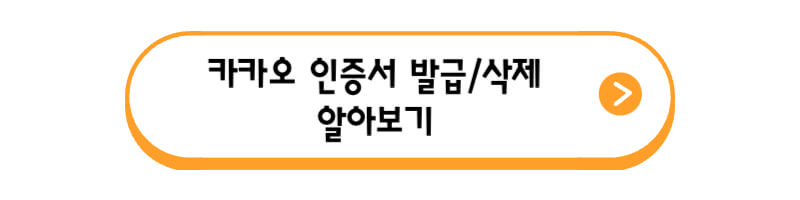
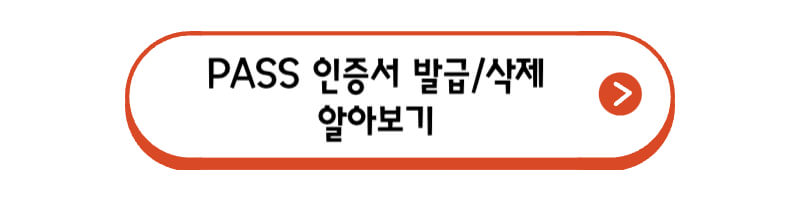


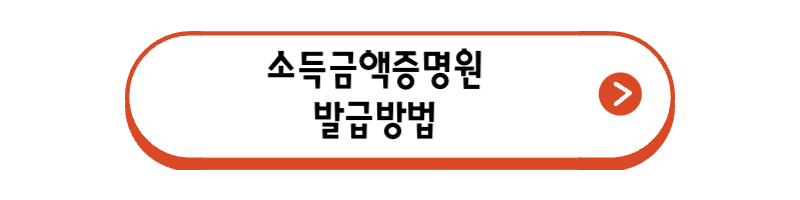





댓글